Specialiųjų simbolių įterpimas į Word 2010
Kartais gali prireikti įterpti neįprastą simbolį į Word 2010 dokumentą. Perskaitykite, kaip lengvai tai padaryti su mūsų patarimais ir simbolių sąrašu.
Programoje „Excel 2007“ funkcijos yra tarsi įtaisytosios formulės, kurios atlieka paprastas ir sudėtingas užduotis. Pavyzdžiui, funkcija SUM susumuoja skaičius, funkcija COUNT skaičiuoja, o funkcija AVERAGE apskaičiuoja vidurkį.
Yra daug įvairių poreikių tenkinančių funkcijų: darbas su skaičiais, darbas su tekstu, darbas su datomis ir laiku, darbas su finansais ir pan. Funkcijos gali būti derinamos ir sudedamos (viena patenka į kitą). Funkcijos grąžina reikšmę ir šią reikšmę galima derinti su kitos funkcijos ar formulės rezultatais. Galimybės yra neribotos.
Tačiau funkcijos savaime neegzistuoja. Jie visada yra formulės dalis. Dabar tai gali reikšti, kad formulė yra visiškai sudaryta iš funkcijos arba kad formulė sujungia funkciją su kitomis funkcijomis, duomenimis, operatoriais ar nuorodomis. Tačiau funkcijos turi laikytis formulės auksinės taisyklės: Pradėkite nuo lygybės ženklo . Pažvelkite į keletą pavyzdžių:
Funkcijų naudojimo programoje „Excel 2007“ pavyzdžiai
| Funkcija/formulė | Rezultatas |
|---|---|
| =SUMMA(A1:A5) | Grąžina reikšmių sumą diapazone A1:A5. Tai yra visos formulės funkcijos pavyzdys. |
| =SUM(A1:A5) /B5 | Grąžina diapazono A1:A5 reikšmių sumą, padalytą iš B5 langelio reikšmės. Tai yra funkcijos rezultato sumaišymo su kitais duomenimis pavyzdys . |
| =SUMA(A1:A5)+VIDUTINIS(B1:B5) | Grąžina diapazono A1:A5 sumą, pridėtą prie diapazono B1:B5 vidurkio . Tai yra formulės, sujungiančios dviejų funkcijų rezultatą, pavyzdys . |
Pasiruošę parašyti formulę su funkcija? Atlikite šiuos veiksmus, kad sukurtumėte funkciją, kuri apskaičiuoja vidurkį:
Įveskite keletą skaičių į stulpelio langelius.
Spustelėkite tuščią langelį, kuriame norite matyti rezultatą.
Įveskite = AVERAGE(, kad paleistumėte funkciją.
„Excel“ pateikia sąrašą funkcijų, kurios prasideda ta pačia rašyba kaip ir įvedamas funkcijos pavadinimas. Kuo daugiau raidžių įvesite, tuo sąrašas bus trumpesnis. Privalumas yra, pavyzdžiui, įvesti A raidę, naudojant rodyklę žemyn, kad pasirinktumėte funkciją AVERAGE, o tada paspausti klavišą Tab.
Spustelėkite pirmą langelį su įvesta reikšme ir, laikydami nuspaudę pelės mygtuką, vilkite pelės žymeklį ant kitų langelių, kuriose yra reikšmės.
Alternatyva yra įvesti tų langelių diapazoną.
Įveskite a ) .
Paspauskite ENTER.
Toliau pateiktame paveikslėlyje langelyje B10 yra apskaičiuotas rezultatas, tačiau pažiūrėkite į formulių juostą ir pamatysite tikrąją funkciją, kaip ji buvo įvesta.
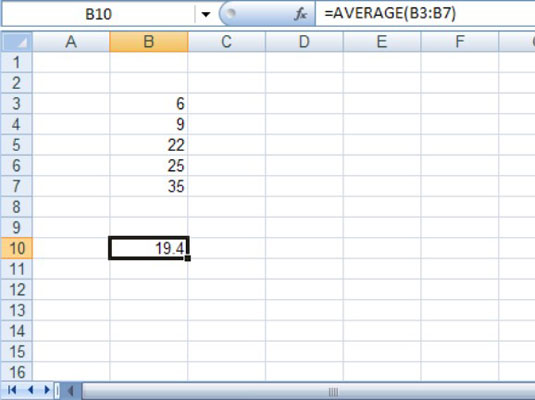
Langelyje įvedamas funkcija AVERAGE.
Formulės ir funkcijos priklauso nuo langelių ir diapazonų, į kuriuos jos susijusios. Jei pakeisite duomenis viename iš langelių, pasikeis funkcijos grąžintas rezultatas. Galite tai išbandyti dabar. Pavyzdyje, kurį ką tik atlikote norėdami sukurti vidurkį, pasirinkite vieną iš langelių su reikšmėmis ir įveskite kitą skaičių.
Kartais gali prireikti įterpti neįprastą simbolį į Word 2010 dokumentą. Perskaitykite, kaip lengvai tai padaryti su mūsų patarimais ir simbolių sąrašu.
„Excel 2010“ naudoja septynias logines funkcijas – IR, FALSE, IF, IFERROR, NOT, OR ir TRUE. Sužinokite, kaip naudoti šias funkcijas efektyviai.
Sužinokite, kaip paslėpti ir atskleisti stulpelius bei eilutes programoje „Excel 2016“. Šis patarimas padės sutaupyti laiko ir organizuoti savo darbalapius.
Išsamus vadovas, kaip apskaičiuoti slankiuosius vidurkius „Excel“ programoje, skirtas duomenų analizei ir orų prognozėms.
Sužinokite, kaip efektyviai nukopijuoti formules Excel 2016 programoje naudojant automatinio pildymo funkciją, kad pagreitintumėte darbo eigą.
Galite pabrėžti pasirinktus langelius „Excel 2010“ darbalapyje pakeisdami užpildymo spalvą arba pritaikydami ląstelėms šabloną ar gradiento efektą.
Dirbdami su laiko kortelėmis ir planuodami programą „Excel“, dažnai pravartu lengvai nustatyti bet kokias datas, kurios patenka į savaitgalius. Šiame straipsnyje pateikiami žingsniai, kaip naudoti sąlyginį formatavimą.
Sužinokite, kaip sukurti diagramas „Word“, „Excel“ ir „PowerPoint“ programose „Office 365“. Daugiau informacijos rasite LuckyTemplates.com.
„Excel“ suvestinės lentelės leidžia kurti <strong>pasirinktinius skaičiavimus</strong>, įtraukiant daug pusiau standartinių skaičiavimų. Šiame straipsnyje pateiksiu detalius nurodymus, kaip efektyviai naudoti šią funkciją.
Nesvarbu, ar dievinate, ar nekenčiate Word gebėjimo išjuokti jūsų kalbos gebėjimus, jūs turite galutinį sprendimą. Yra daug nustatymų ir parinkčių, leidžiančių valdyti „Word“ rašybos ir gramatikos tikrinimo įrankius.





